
Wilt u Apple's Night Shift-functie snel in- of uitschakelen op uw iPhone of iPad? Met Control Center is het handig om Night Shift binnen enkele seconden in en uit te schakelen.
Night Shift is een handige functie die de emissie van blauw licht van het scherm van uw apparaat minimaliseert, waardoor de weergave een stuk aangenamer is voor de ogen. Hierdoor kunnen gebruikers mogelijk vermoeide ogen verminderen en misschien zelfs helpen om de slaap te bevorderen, vooral wanneer ze hun apparaten 's avonds laat of in het donker gebruiken.
Geïnteresseerd om dit uit te proberen op je iOS-apparaat? Lees verder om te leren hoe u Night Shift kunt in- of uitschakelen vanuit het Control Center op zowel de iPhone als iPad.
Nachtdienst in-/uitschakelen vanuit het Control Center op iPhone en iPad
Om gebruik te kunnen maken van Night Shift heb je minimaal een iPhone 5s of iPad 5th Generation nodig. Zorg ervoor dat uw apparaat wordt ondersteund voordat u doorgaat met de procedure. Toegang tot het iOS- en ipadOS-controlecentrum kan variëren, afhankelijk van de iPhone of iPad die u gebruikt, dus volg gewoon de onderstaande stappen.
- Als je een iPad, iPhone X of nieuwer apparaat gebruikt, kun je het Control Center openen door vanaf de rechterbovenhoek van het scherm omlaag te vegen. Als je echter een iPhone met een groot voorhoofd en een grote kin gebruikt, zoals de iPhone 8 of ouder, veeg je gewoon omhoog vanaf de onderkant van je scherm, zoals weergegeven in de onderstaande schermafbeelding, om toegang te krijgen.
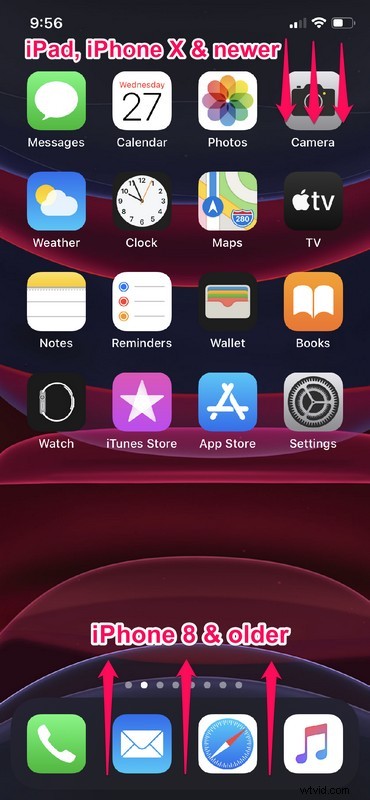
- Druk nu lang op de schuifregelaar voor helderheid om toegang te krijgen tot meer opties. Dit is voor apparaten met iOS 13 of hoger. Als uw apparaat echter een oudere versie zoals iOS 12 gebruikt, gebruikt u het 3D Touch-gebaar en drukt u geforceerd op de schuifregelaar om toegang te krijgen tot dezelfde functies.
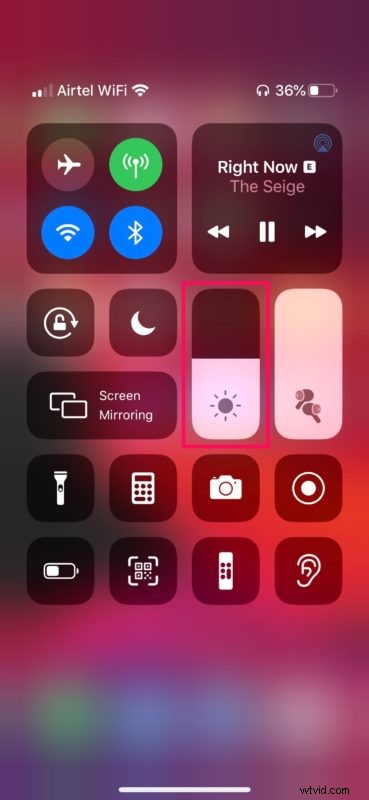
- Zoals je hier kunt zien, heb je de mogelijkheid om Night Shift in en uit te schakelen. Tik er gewoon op om tussen de modi te schakelen.
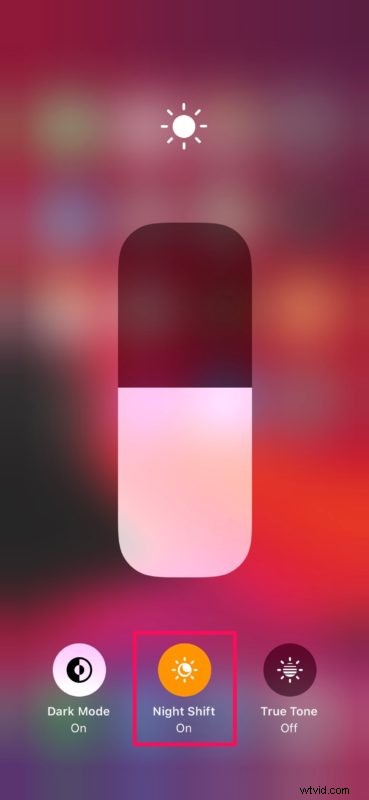
Nu weet je hoe je Night Shift snel en eenvoudig op je iPhone of iPad kunt in- of uitschakelen.
De Night Shift-functie van Apple is vooral handig als u uw iOS-apparaat 's nachts langdurig gebruikt. Hoewel het effect subtiel is, helpt het de belasting van uw ogen te verminderen door de kleuren van het scherm automatisch aan te passen aan het warmere uiteinde van het spectrum.
Het lijkt redelijk op hoe True Tone werkt, behalve dat het geen gebruik maakt van extra sensoren om de kleurtemperatuur van het scherm aan te passen. In plaats daarvan vertrouwt het op de klok en geolocatie van uw iOS-apparaat om de zonsondergang op uw locatie te bepalen en het scherm automatisch naar een warmere toon te verschuiven volgens uw instellingen.
Naast deze functionaliteit bevat het Control Center op iOS een heleboel andere schakelaars waarmee je snel bepaalde functies kunt in- of uitschakelen, rechtstreeks vanuit elke app of het startscherm.
Gebruik je de Night Shift-schakelaar in het Control Center? Wat denk je? Laat ons uw mening en mening weten in de opmerkingen hieronder.
